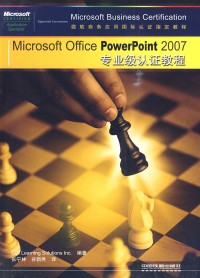
Microsoft Office PowerPoint 2007专业级认证教程
副标题:无
作 者:CCl Learning Solutions lnc.编著;张宁林,谷新胜译
分类号:
ISBN:9787113103699
微信扫一扫,移动浏览光盘
简介
欢迎参加微软商务应用国际认证(mbc)培训
本书旨在为用户提供最佳的microsoft office powerpoint 2007培训解决方案。在编写本书的过程中,我们使用的是来自办公室以及课堂中的实际应用案例,因此请读者相信,书中将提供简明而实用的内容。
本课程得到了microsoft的认可
本课程已获准被纳入“微软商务应用国际认证”项目,符合专业级考试要求,读者可参考本书附录中的考试要点了解该级别的技能要求。通过学习本书,用户将可以参加microsoft office powerpoint 2007 专业级认证考试。通过该考试将大大提升您的职场竞争力。该考试可通过北京计算机教育培训中心及其在各地的授权培训机构报名参加。关于microsoft office 专业级认证项目的更多信息,可登录microsoft网站http://www.microsoft.com/officespecialist。
本课程为教师引导下的课堂教学设计制作,旨在帮助教师更有效地组织课堂教学。本教材提供了详细的教学向导和学习目标设计,使用者可以很容易地按照本书的教学步骤掌握具体教学内容并且了解教学用语。
目录
lesson 1 powerpoint简介 1
1.1 概述 2
1.1.1 演示文稿管理器是什么 2
1.1.2 powerpoint是什么 2
1.1.3 什么是演示文稿 3
1.2 查看powerpoint界面 4
1.2.1 使用屏幕提示 6
1.2.2 使用功能区 6
1.2.3 使用快速访问工具栏 7
1.2.4 识别屏幕符号 12
1.3 构建演示文稿 13
1.4 创建新演示文稿 14
1.4.1 使用已安装的模板创建演示文稿 14
1.4.2 使用已安装的主题新建演示文稿 15
1.4.3 使用我的模板新建演示文稿 16
1.4.4 根据现有内容新建演示文稿 16
1.4.5 在幻灯片窗口浏览幻灯片 17
1.4.6 新建空白演示文稿 18
1.5 组织文件 21
1.5.1 在演示文稿之间切换 21
.1.5.2 保存演示文稿 22
1.5.3 关闭演示文稿 24
1.5.4 打开演示文稿 24
1.6 更改页面设置 26
1.7 组织幻灯片 27
1.7.1 插入新幻灯片 27
1.7.2 复制幻灯片 28
1.7.3 删除幻灯片 28
1.7.4 更改幻灯片版式 28
1.7.5 应用主题 29
1.8 改变视图 33
1.8.1 使用普通视图 33
1.8.2 使用备注页 35
1.8.3 使用幻灯片放映 35
1.8.4 使用显示比例 35
1.8.5 使用适应窗口大小 36
1.8.6 使用幻灯片浏览视图组织幻灯片 38
1.9 小结 42
1.10 习题 42
lesson 2 文本处理 43
2.1 处理演示文稿中的文本 44
2.1.1 使用幻灯片窗口插入文本 44
2.1.2 使用幻灯片窗口删除文本 44
2.1.3 使用幻灯片窗口修改文本 44
2.1.4 使用拼写检查 45
2.1.5 使用词典 47
2.2 使用项目符号和编号 51
2.2.1 添加项目符号 51
2.2.2 提高和降低项目列表级别 53
2.2.3 设定项目符号格式 55
2.2.4 添加编号 59
2.2.5 提高或降低编号文本的级别 60
2.2.6 设置编号格式 61
2.3 设置文本格式 64
2.3.1 设置文本字符格式 64
2.3.2 设置段落格式 68
2.3.3 缩进文本 69
2.3.4 使用格式刷 72
2.3.5 在文本上使用快速样式 73
2.4 操作文本内容 74
2.4.1 剪切、复制和粘贴文本 74
2.4.2 使用office剪贴板 76
2.4.3 使用拖放 80
2.5 小结 82
2.6 习题 82
lesson 3 处理文本内容 83
3.1 使用文本框 84
3.1.1 插入和删除文本框 84
3.1.2 选择文本框 84
3.1.3 调整文本框大小 87
3.1.4 设置文本格式 88
3.1.5 更改对齐方式、文字方向和旋转 92
3.1.6 设置文本框边距 96
3.1.7 设置制表位 97
3.1.8 建立文本框分栏 101
3.2 使用艺术字 102
3.2.1 插入、修改和删除艺术字 102
3.2.2 改变艺术字形状 103
3.2.3 设置艺术字格式 104
3.2.4 使用快速样式 105
3.3 小结 106
3.4 习题 106
lesson 4 使用插图和形状 107
4.1 使用图片 108
4.1.1 从文件中插入图片 108
4.1.2 插入相册 111
4.1.3 插入剪贴画 113
4.2 修改图片 116
4.2.1 改变图片亮度 116
4.2.2 改变图片对比度 116
4.2.3 对图片重新着色 116
4.2.4 改变插图效果 117
4.3 插入形状 118
4.4 修改插图和形状 123
4.4.1 修改形状中的文本 123
4.4.2 设置形状格式 123
4.4.3 更改形状 126
4.4.4 应用快速样式 126
4.5 排列插图和形状 128
4.5.1 使用网格线和参考线 128
4.5.2 使用标尺 129
4.5.3 调整内容的大小、缩放或旋转 129
4.5.4 更改内容顺序 132
4.5.5 组合或取消组合 132
4.5.6 对齐内容 134
4.6 小结 135
4.7 习题 136
lesson 5 使用smartart图形 137
5.1 创建smartart图形 138
5.1.1 使用文本窗格 138
5.1.2 使用项目符号创建smartart图形 141
5.1.3 将文本转换为smartart图形 144
5.2 修改smartart 图形 145
5.2.1 添加、修改或删除文本 146
5.2.2 增加和修改主题 147
5.2.3 添加、修改和删除快速样式效果 148
5.2.4 改变图形布局 149
5.2.5 更改方向 150
5.2.6 添加或删除形状 151
5.2.7 改变图形类别 152
5.3 小结 153
5.4 习题 154
lesson 6 使用图表和表格 155
6.1 插入图表 156
6.1.1 改变图表类型 157
6.1.2 添加图表元素 159
6.1.3 设置图表元素格式 162
6.1.4 设置图表元素动画 163
6.2 使用表格 167
6.2.1 插入表格 167
6.2.2 绘制表格 168
6.2.3 处理表格中的文本 168
6.3 设置表格格式 170
6.3.1 应用、修改和删除表格样式 171
6.3.2 改变对齐方式和文本方向 173
6.3.3 在表格中添加图像 174
6.3.4 插入来自microsoft office word或excel的表格 177
6.4 小结 179
6.5 习题 179
lesson 7 使用幻灯片母版 181
7.1 使用幻灯片母版 182
7.1.1 创建、修改或删除幻灯片母版 182
7.1.2 重命名幻灯片母版 185
7.1.3 保留幻灯片母版 186
7.1.4 插入版式 187
7.2 设置幻灯片母版格式 190
7.2.1 应用主题 191
7.2.2 添加背景 193
7.2.3 修改颜色设计 194
7.2.4 隐藏背景图形 196
7.2.5 添加快速样式 199
7.2.6 插入页眉/页脚 199
7.2.7 在幻灯片母版中添加文本框 200
7.2.8 插入幻灯片编号 200
7.2.9 插入占位符 201
7.2.10 插入图形 204
7.2.11 用户插入日期和时间 205
7.2.12 插入对象 207
7.2.13 插入符号 207
7.3 小结 209
7.4 习题 209
lesson 8 使用动画 211
8.1 插入动画 212
8.2 自定义动画 213
8.2.1 添加效果 213
8.2.2 修改动画设置 220
8.2.3 删除自定义动画 221
8.3 小结 223
8.4 习题 224
lesson 9 完成演示文稿 225
9.1 创建备注 226
9.2 创建讲义 229
9.3 预览演示文稿 232
9.4 打印幻灯片 234
9.4.1 修改打印选项 234
9.4.2 打印备注 235
9.4.3 打印讲义 235
9.4.4 打印大纲 235
9.4.5 发送演示文稿到microsoft word 237
9.5 放映幻灯片 238
9.6 设置幻灯片放映选项 239
9.6.1 使用演示文稿工具 241
9.6.2 应用、修改和删除切换效果 242
9.6.3 使用不同的分辨率放映演示文稿 244
9.7 小结 244
9.8 习题 244
lesson 10 使用外部内容 245
10.1 从大纲创建演示文稿 246
10.2 从word大纲创建演示文稿 248
10.3 复用幻灯片 249
10.4 插入超链接 251
10.5 插入媒体剪辑 258
10.5.1 使用影片 258
10.5.2 使用声音 260
10.6 复制幻灯片上的元素 261
10.7 小结 263
10.8 习题 263
lesson 11 演示文稿的共享和协作 265
11.1 审阅演示文稿 266
11.1.1 插入批注 266
11.1.2 浏览批注 266
11.1.3 修改批注 266
11.1.4 删除批注 267
11.1.5 显示和隐藏标记 267
11.1.6 打印批注 267
11.2 保护演示文稿 269
11.2.1 添加数字签名 269
11.2.2 设置密码 270
11.2.3 识别兼容问题 272
11.2.4 使用文档检查器 273
11.2.5 使用信息权限管理 274
11.2.6 标记演示文稿为最终状态 275
11.3 保存为指定的文件类型 277
11.3.1 使用pps进行幻灯片放映 277
11.3.2 压缩图片 278
11.3.3 保存为网页 279
11.4 将演示文稿打包成cd 282
11.5 小结 285
11.6 习题 285
lesson 12 准备和排练演示 287
12.1 自定义幻灯片放映 288
12.1.1 放映指定的幻灯片 288
12.1.2 使用自定义放映 289
12.1.3 隐藏一张或多张幻灯片 292
12.2 排练演示文稿 293
12.2.1 自定义排练计时 294
12.2.2 播放具有旁白的幻灯片放映 296
12.3 小结 297
12.4 习题 297
appendix a 基础回顾 298
appendix b 技巧练习 305
appendix c 习题答案 323
appendix d 测试目标导航 336
appendix e 术语表 337
1.1 概述 2
1.1.1 演示文稿管理器是什么 2
1.1.2 powerpoint是什么 2
1.1.3 什么是演示文稿 3
1.2 查看powerpoint界面 4
1.2.1 使用屏幕提示 6
1.2.2 使用功能区 6
1.2.3 使用快速访问工具栏 7
1.2.4 识别屏幕符号 12
1.3 构建演示文稿 13
1.4 创建新演示文稿 14
1.4.1 使用已安装的模板创建演示文稿 14
1.4.2 使用已安装的主题新建演示文稿 15
1.4.3 使用我的模板新建演示文稿 16
1.4.4 根据现有内容新建演示文稿 16
1.4.5 在幻灯片窗口浏览幻灯片 17
1.4.6 新建空白演示文稿 18
1.5 组织文件 21
1.5.1 在演示文稿之间切换 21
.1.5.2 保存演示文稿 22
1.5.3 关闭演示文稿 24
1.5.4 打开演示文稿 24
1.6 更改页面设置 26
1.7 组织幻灯片 27
1.7.1 插入新幻灯片 27
1.7.2 复制幻灯片 28
1.7.3 删除幻灯片 28
1.7.4 更改幻灯片版式 28
1.7.5 应用主题 29
1.8 改变视图 33
1.8.1 使用普通视图 33
1.8.2 使用备注页 35
1.8.3 使用幻灯片放映 35
1.8.4 使用显示比例 35
1.8.5 使用适应窗口大小 36
1.8.6 使用幻灯片浏览视图组织幻灯片 38
1.9 小结 42
1.10 习题 42
lesson 2 文本处理 43
2.1 处理演示文稿中的文本 44
2.1.1 使用幻灯片窗口插入文本 44
2.1.2 使用幻灯片窗口删除文本 44
2.1.3 使用幻灯片窗口修改文本 44
2.1.4 使用拼写检查 45
2.1.5 使用词典 47
2.2 使用项目符号和编号 51
2.2.1 添加项目符号 51
2.2.2 提高和降低项目列表级别 53
2.2.3 设定项目符号格式 55
2.2.4 添加编号 59
2.2.5 提高或降低编号文本的级别 60
2.2.6 设置编号格式 61
2.3 设置文本格式 64
2.3.1 设置文本字符格式 64
2.3.2 设置段落格式 68
2.3.3 缩进文本 69
2.3.4 使用格式刷 72
2.3.5 在文本上使用快速样式 73
2.4 操作文本内容 74
2.4.1 剪切、复制和粘贴文本 74
2.4.2 使用office剪贴板 76
2.4.3 使用拖放 80
2.5 小结 82
2.6 习题 82
lesson 3 处理文本内容 83
3.1 使用文本框 84
3.1.1 插入和删除文本框 84
3.1.2 选择文本框 84
3.1.3 调整文本框大小 87
3.1.4 设置文本格式 88
3.1.5 更改对齐方式、文字方向和旋转 92
3.1.6 设置文本框边距 96
3.1.7 设置制表位 97
3.1.8 建立文本框分栏 101
3.2 使用艺术字 102
3.2.1 插入、修改和删除艺术字 102
3.2.2 改变艺术字形状 103
3.2.3 设置艺术字格式 104
3.2.4 使用快速样式 105
3.3 小结 106
3.4 习题 106
lesson 4 使用插图和形状 107
4.1 使用图片 108
4.1.1 从文件中插入图片 108
4.1.2 插入相册 111
4.1.3 插入剪贴画 113
4.2 修改图片 116
4.2.1 改变图片亮度 116
4.2.2 改变图片对比度 116
4.2.3 对图片重新着色 116
4.2.4 改变插图效果 117
4.3 插入形状 118
4.4 修改插图和形状 123
4.4.1 修改形状中的文本 123
4.4.2 设置形状格式 123
4.4.3 更改形状 126
4.4.4 应用快速样式 126
4.5 排列插图和形状 128
4.5.1 使用网格线和参考线 128
4.5.2 使用标尺 129
4.5.3 调整内容的大小、缩放或旋转 129
4.5.4 更改内容顺序 132
4.5.5 组合或取消组合 132
4.5.6 对齐内容 134
4.6 小结 135
4.7 习题 136
lesson 5 使用smartart图形 137
5.1 创建smartart图形 138
5.1.1 使用文本窗格 138
5.1.2 使用项目符号创建smartart图形 141
5.1.3 将文本转换为smartart图形 144
5.2 修改smartart 图形 145
5.2.1 添加、修改或删除文本 146
5.2.2 增加和修改主题 147
5.2.3 添加、修改和删除快速样式效果 148
5.2.4 改变图形布局 149
5.2.5 更改方向 150
5.2.6 添加或删除形状 151
5.2.7 改变图形类别 152
5.3 小结 153
5.4 习题 154
lesson 6 使用图表和表格 155
6.1 插入图表 156
6.1.1 改变图表类型 157
6.1.2 添加图表元素 159
6.1.3 设置图表元素格式 162
6.1.4 设置图表元素动画 163
6.2 使用表格 167
6.2.1 插入表格 167
6.2.2 绘制表格 168
6.2.3 处理表格中的文本 168
6.3 设置表格格式 170
6.3.1 应用、修改和删除表格样式 171
6.3.2 改变对齐方式和文本方向 173
6.3.3 在表格中添加图像 174
6.3.4 插入来自microsoft office word或excel的表格 177
6.4 小结 179
6.5 习题 179
lesson 7 使用幻灯片母版 181
7.1 使用幻灯片母版 182
7.1.1 创建、修改或删除幻灯片母版 182
7.1.2 重命名幻灯片母版 185
7.1.3 保留幻灯片母版 186
7.1.4 插入版式 187
7.2 设置幻灯片母版格式 190
7.2.1 应用主题 191
7.2.2 添加背景 193
7.2.3 修改颜色设计 194
7.2.4 隐藏背景图形 196
7.2.5 添加快速样式 199
7.2.6 插入页眉/页脚 199
7.2.7 在幻灯片母版中添加文本框 200
7.2.8 插入幻灯片编号 200
7.2.9 插入占位符 201
7.2.10 插入图形 204
7.2.11 用户插入日期和时间 205
7.2.12 插入对象 207
7.2.13 插入符号 207
7.3 小结 209
7.4 习题 209
lesson 8 使用动画 211
8.1 插入动画 212
8.2 自定义动画 213
8.2.1 添加效果 213
8.2.2 修改动画设置 220
8.2.3 删除自定义动画 221
8.3 小结 223
8.4 习题 224
lesson 9 完成演示文稿 225
9.1 创建备注 226
9.2 创建讲义 229
9.3 预览演示文稿 232
9.4 打印幻灯片 234
9.4.1 修改打印选项 234
9.4.2 打印备注 235
9.4.3 打印讲义 235
9.4.4 打印大纲 235
9.4.5 发送演示文稿到microsoft word 237
9.5 放映幻灯片 238
9.6 设置幻灯片放映选项 239
9.6.1 使用演示文稿工具 241
9.6.2 应用、修改和删除切换效果 242
9.6.3 使用不同的分辨率放映演示文稿 244
9.7 小结 244
9.8 习题 244
lesson 10 使用外部内容 245
10.1 从大纲创建演示文稿 246
10.2 从word大纲创建演示文稿 248
10.3 复用幻灯片 249
10.4 插入超链接 251
10.5 插入媒体剪辑 258
10.5.1 使用影片 258
10.5.2 使用声音 260
10.6 复制幻灯片上的元素 261
10.7 小结 263
10.8 习题 263
lesson 11 演示文稿的共享和协作 265
11.1 审阅演示文稿 266
11.1.1 插入批注 266
11.1.2 浏览批注 266
11.1.3 修改批注 266
11.1.4 删除批注 267
11.1.5 显示和隐藏标记 267
11.1.6 打印批注 267
11.2 保护演示文稿 269
11.2.1 添加数字签名 269
11.2.2 设置密码 270
11.2.3 识别兼容问题 272
11.2.4 使用文档检查器 273
11.2.5 使用信息权限管理 274
11.2.6 标记演示文稿为最终状态 275
11.3 保存为指定的文件类型 277
11.3.1 使用pps进行幻灯片放映 277
11.3.2 压缩图片 278
11.3.3 保存为网页 279
11.4 将演示文稿打包成cd 282
11.5 小结 285
11.6 习题 285
lesson 12 准备和排练演示 287
12.1 自定义幻灯片放映 288
12.1.1 放映指定的幻灯片 288
12.1.2 使用自定义放映 289
12.1.3 隐藏一张或多张幻灯片 292
12.2 排练演示文稿 293
12.2.1 自定义排练计时 294
12.2.2 播放具有旁白的幻灯片放映 296
12.3 小结 297
12.4 习题 297
appendix a 基础回顾 298
appendix b 技巧练习 305
appendix c 习题答案 323
appendix d 测试目标导航 336
appendix e 术语表 337
Microsoft Office PowerPoint 2007专业级认证教程
- 名称
- 类型
- 大小
光盘服务联系方式: 020-38250260 客服QQ:4006604884
云图客服:
用户发送的提问,这种方式就需要有位在线客服来回答用户的问题,这种 就属于对话式的,问题是这种提问是否需要用户登录才能提问
Video Player
×
Audio Player
×
pdf Player
×
亲爱的云图用户,
光盘内的文件都可以直接点击浏览哦
无需下载,在线查阅资料!


